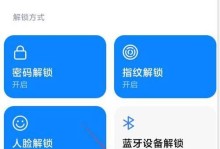随着技术的不断发展,使用U盘安装操作系统变得越来越常见。而对于想要给笔记本电脑安装XP系统的用户来说,使用U盘也是一种方便快捷的方式。本文将详细介绍如何利用U盘来装载笔记本XP系统,让您的电脑焕然一新。
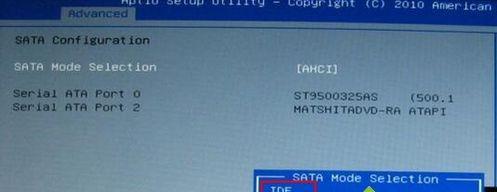
准备工作
在开始安装之前,您需要准备一台电脑和一根空白的U盘。确保U盘没有重要数据,并且容量足够存放XP系统安装文件。
下载XP系统镜像文件
在安装XP系统之前,您需要下载相应版本的XP系统镜像文件。您可以在官方网站或者第三方下载站点找到合适的版本,并确保下载的文件完整无误。
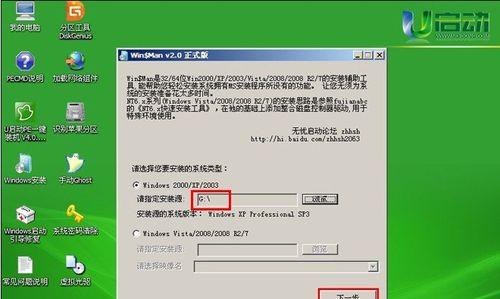
格式化U盘
接下来,您需要格式化U盘,以确保它是空白的并且可以被用作安装媒介。在Windows操作系统中,您可以右键点击U盘,选择格式化选项,并按照提示进行操作。
制作启动U盘
为了将XP系统安装文件载入U盘,并使其成为可启动的安装媒介,您需要使用专门的工具来制作启动U盘。常用的工具包括WinToFlash、Rufus等,您可以在网上搜索并下载适合您的工具。
将XP系统镜像文件写入U盘
打开制作启动U盘的工具,并按照提示选择XP系统镜像文件和U盘的路径。然后开始写入过程,等待完成。

设置笔记本电脑的启动顺序
在安装系统之前,您需要进入BIOS界面,并将笔记本电脑的启动顺序设置为U盘优先。一般来说,在开机时按下F2、Delete或者F12键可以进入BIOS设置界面。
重启笔记本电脑
保存设置后,退出BIOS界面并重启您的笔记本电脑。此时,它应该会自动从U盘启动,开始安装XP系统的过程。
按照安装向导进行操作
根据XP系统安装向导的提示,选择安装选项、分区方式以及系统语言等。等待安装过程完成。
重启电脑并移除U盘
安装完成后,系统会提示您重启电脑。请确保在重启之前移除U盘,以免再次从U盘启动。
系统初始化设置
重新启动后,您需要按照系统初始化设置的向导进行操作,包括选择电脑名称、设置密码以及网络连接等。
安装驱动程序
在系统安装完成后,您可能需要手动安装一些硬件驱动程序,以确保笔记本电脑的各项功能正常运行。您可以从官方网站或者驱动光盘中找到对应的驱动程序并进行安装。
更新系统补丁
安装完驱动程序后,建议您立即更新系统补丁,以保障系统的安全性和稳定性。您可以通过WindowsUpdate来获取最新的系统更新。
安装常用软件
系统更新完成后,您可以根据个人需求安装一些常用软件,如浏览器、办公软件、音视频播放器等,以满足日常使用的需要。
个性化设置
根据个人喜好,您可以进行一些个性化设置,如更改桌面壁纸、调整系统主题等,让您的笔记本电脑更加符合个人审美和使用习惯。
安全备份与维护
为了保障数据安全和系统稳定性,建议您定期备份重要数据,并定时进行系统维护,如磁盘清理、杀毒软件更新等,以保持系统的良好状态。
通过本文的详细教程,您可以轻松地使用U盘来装载笔记本XP系统,让您的电脑焕然一新。使用U盘安装系统相比其他方式更加方便快捷,而且操作步骤也相对简单。希望本文对您有所帮助,祝您安装顺利!